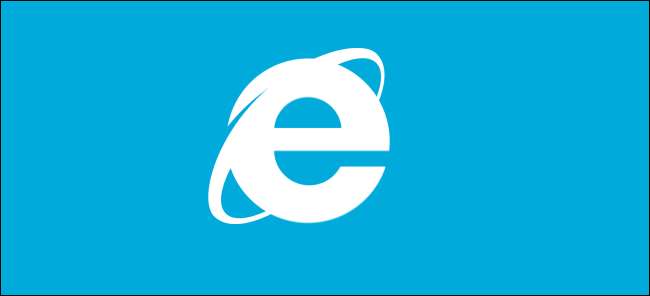
Nyní, když je k dispozici Windows 8, jste si možná začali hrát s Internet Explorerem 10. Dodává se ve dvou různých verzích: minimalistická verze Modern UI / Metro přístupná z úvodní obrazovky a tradiční plnohodnotná verze pro stolní počítač přístupná z hlavního panelu .
V tomto článku uvádíme několik užitečných tipů a triků, které vám pomohou seznámit se s oběma verzemi aplikace Internet Explorer, zejména s novou verzí Modern UI / Metro.
Uživatelské rozhraní
Verze IE10 v uživatelském rozhraní Windows je verze s holými kostmi, optimalizovaná pro rychlejší procházení a dotyková zařízení, ale funguje dobře také s klávesnicí a myší.
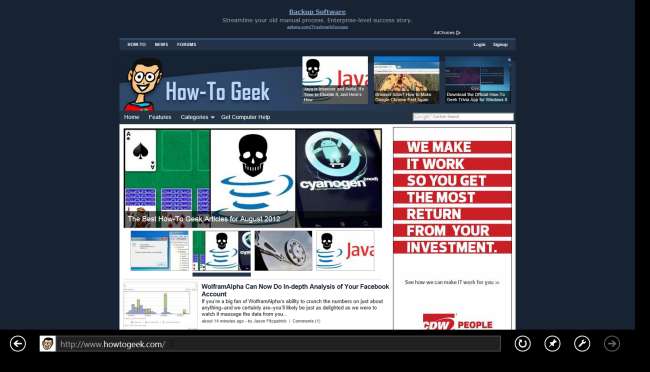
Desktopová verze IE10 je plnohodnotná verze, kterou znáte z předchozích verzí systému Windows.
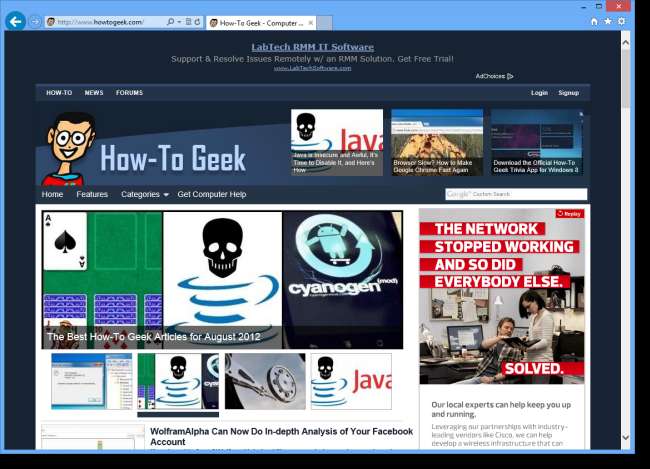
Domovská stránka
Uživatelské rozhraní Windows IE10 a Internet Explorer pro stolní počítače sdílejí společnou domovskou stránku nebo více záložek domovské stránky, pokud jsou specifikovány. Chcete-li nastavit jednu nebo více záložek domovské stránky pro obě verze IE10, klikněte na ikonu ozubeného kola v pravém horním rohu okna a v rozevírací nabídce vyberte možnost Možnosti Internetu.
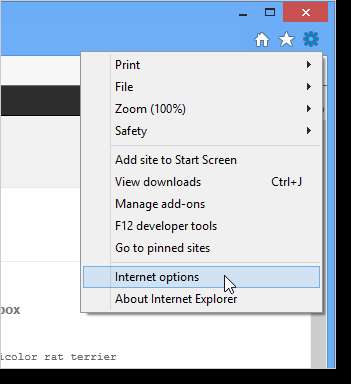
V části Domovská stránka na kartě Obecné zadejte jednu nebo více adres URL, které se mají použít jako karty domovské stránky. Kliknutím na Použít aktuální použijete adresu URL z aktuálně zobrazené karty jako jednu z karet domovské stránky. Změny přijmete kliknutím na OK.

Nastavení aplikace Internet Explorer
Možnosti pro obě verze IE10 jsou k dispozici v dialogovém okně Možnosti Internetu, které je k dispozici prostřednictvím verze IE10 pro stolní počítače. Otevřete dialogové okno Možnosti Internetu, jak je popsáno výše. Změňte požadovaná nastavení a klikněte na OK.
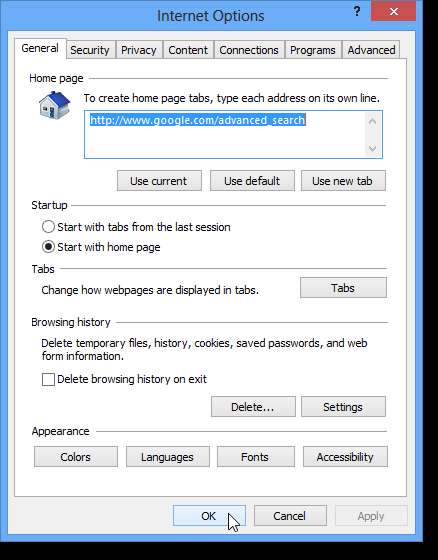
Zkrácená sada možností pro verzi IE10 pro Windows UI je k dispozici přesunutím myši do extrémního dolního pravého rohu obrazovky v IE10. Zobrazí se lišta Charms. Klikněte na ovládací tlačítko Nastavení. Zobrazí se panel Nastavení aplikace Internet Explorer.
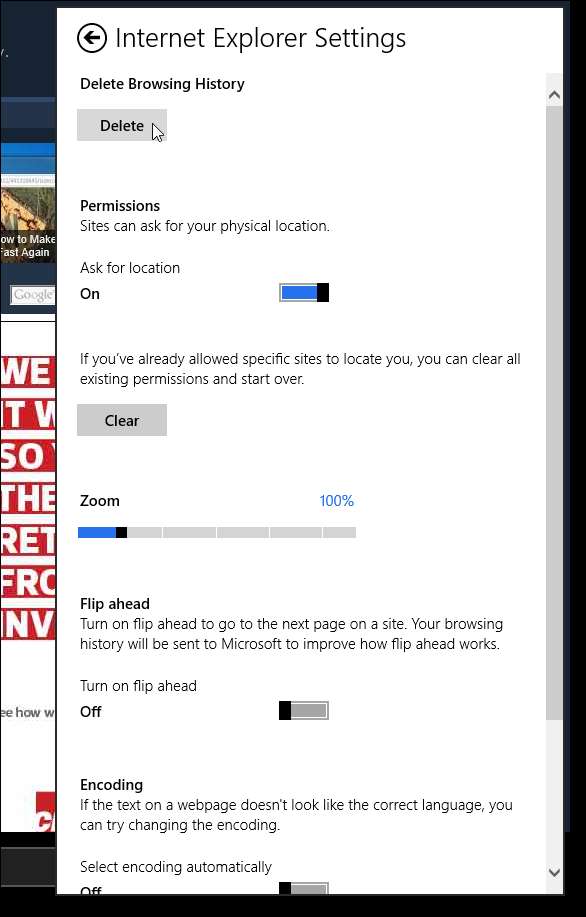
Nastavení spuštění prohlížeče
Když kliknete na hypertextové odkazy mimo IE10, stránky se otevřou kontextově nebo v odpovídající verzi IE10. Například všechny weby připnuté na hlavním panelu se otevřou ve verzi IE10 pro stolní počítače. Weby připnuté na úvodní obrazovku se otevírají ve verzi IE10 Modern UI / Metro.
Toto chování však lze změnit. Chcete-li tak učinit, otevřete dialogové okno Možnosti Internetu, jak je popsáno výše, a klikněte na kartu Programy. Vyberte možnost z nabídky Zvolte způsob otevírání odkazů. Pokud chcete vždy používat IE10 na ploše, vyberte Vždy v Internet Exploreru na ploše.
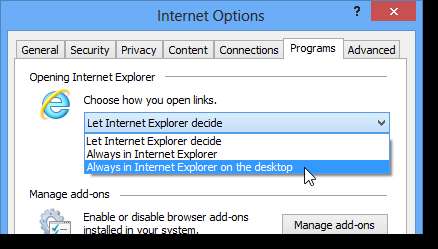
Chcete-li vždy otevírat weby připnuté jako dlaždice na úvodní obrazovku v IE10 na ploše, zaškrtněte políčko Otevřít dlaždice aplikace Internet Explorer na ploše, aby bylo v poli zaškrtnuto.
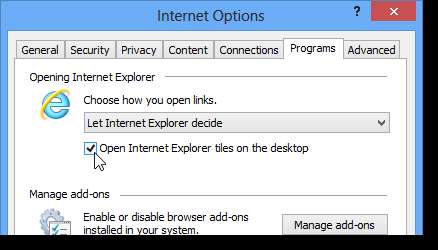
Verze IE10 Modern UI / Metro nepodporuje ActiveX ani jiná rozšíření / doplňky (více o tom později). To může způsobit, že se některé webové stránky nebudou zobrazovat správně. Pokud se s tím setkáte, můžete otevřít konkrétní webovou stránku otevřenou ve verzi IE10 Modern UI / Metro ve verzi IE10 pro stolní počítače. Chcete-li to provést, klikněte na ikonu Nástroje stránky na navigačním panelu v dolní části obrazovky v moderní verzi uživatelského rozhraní / metra IE10 a vyberte Zobrazit na ploše.
POZNÁMKA: Když vyberete Zobrazit na ploše, ve verzi IE10 pro stolní počítače se otevře pouze aktuálně aktivní webová stránka a karta, nikoli jiné stránky nebo karty. Moderní verze IE10 UI / Metro, maximálně 10 karet.

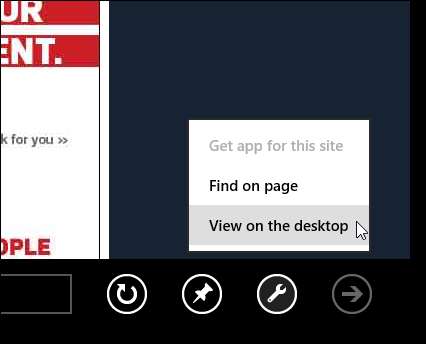
How-To Geek publikoval několik článků o tom, jak otevřít verzi IE10 pro stolní počítače z úvodní obrazovky Modern UI / Metro Start:
- Spusťte verzi IE pro stolní počítače z úvodní obrazovky systému Windows 8
- Jak si otevřít webové dlaždice Metro Windows 8 v prohlížeči plochy
- Udělejte otevřené připnuté dlaždice webových stránek metra v Desktop IE v systému Windows 8
Navigace a karty
Verze IE10 s moderním uživatelským rozhraním / metrem nabízí dva pruhy aplikací. Dolní lišta se nazývá navigační lišta a obsahuje tlačítko Zpět, ikonu webu, panel adresy, tlačítko Obnovit / Zastavit, Tlačítko Připnout na Start / Přejít na seznam, Tlačítko Nástroje stránky a Tlačítko Vpřed. Horní lišta se nazývá Přepínač záložek a zobrazuje miniatury otevřených záložek a tlačítka Nová záložka a Nabídka záložek. Lišta Přepínač karet vám samozřejmě umožňuje přepínat karty, otevřít novou kartu, zavřít stávající karty a otevřít novou kartu InPrivate.
Oba pruhy jsou při procházení webu skryté, ale lze je zobrazit stisknutím klávesy Windows + Z nebo kliknutím pravým tlačítkem na webovou stránku (nikoli na odkaz). Chcete-li otevřít pouze navigační panel a vybrat obsah pole Adresa, stiskněte klávesu F4 nebo Alt + D.
Aktuálně aktivní karta je na panelu Přepínač karet označena modrým okrajem. Neaktivní kartu aktivujte kliknutím na požadovanou kartu na panelu Přepínač karet. Chcete-li kartu zavřít, klikněte na tlačítko X v pravém horním rohu miniatury karty na panelu Přepínač karet.
Pokud dáváte přednost použití klávesnice, můžete stisknutím Ctrl + W zavřít aktuálně aktivní kartu, Ctrl + Tab posouvat dopředu mezi kartami, Ctrl + Shift + Tab posouvat dozadu mezi kartami, Ctrl + K duplikovat aktuálně aktivní kartu aktivní kartu a Ctrl + Shift + T znovu otevřete poslední zavřenou kartu.
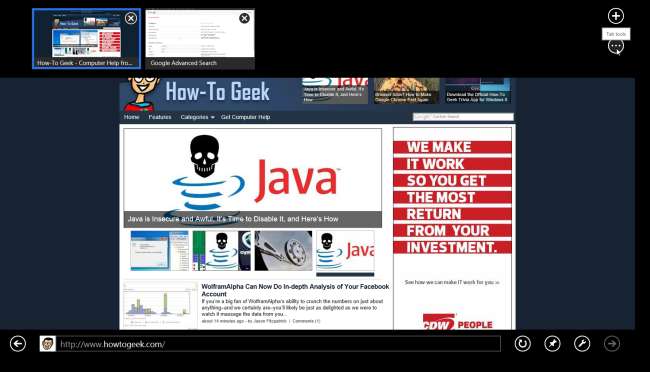
Tlačítko + otevře novou kartu, aktivuje navigační lištu, umístí kurzor do pole Adresa a zobrazí dlaždice připnutých a častých webů.
Kliknutím na tlačítko… zobrazíte vyskakovací nabídku, která vám umožní otevřít novou kartu InPrivate (popsanou dále v tomto článku) nebo zavřít všechny karty kromě aktuálně zobrazené karty. Pokud je otevřena pouze jedna karta, je možnost Zavřít karty šedá.
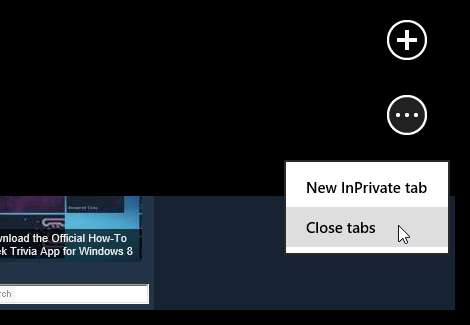
Když je aktivováno pole Adresa na navigačním panelu, nad polem Adresa se zobrazí dlaždice připnutých a častých webů. Kliknutím na libovolnou dlaždici otevřete web na aktuální kartě. Kliknutím pravým tlačítkem na dlaždici ji otevřete nebo ji odeberete ze seznamu. Můžete také Shift + Click otevřít web na nové kartě.
Karty, připnuté weby a časté weby jsou popsány dále v tomto článku.

Verze IE10 s moderním uživatelským rozhraním / metrem nemůže mít otevřeno více oken, ale podporuje otevření až 10 karet najednou.
Chcete-li otevřít webovou stránku z odkazu na nové kartě a okamžitě přejít na novou kartu, podržte klávesy Ctrl a Shift a klikněte na odkaz. Chcete-li otevřít webovou stránku z odkazu na nové kartě pozadí a ponechat aktuálně otevřenou kartu aktivní, podržte při kliknutí na odkaz pouze klávesu Ctrl. Odkaz můžete také otevřít na nové kartě na pozadí kliknutím pravým tlačítkem na odkaz a výběrem možnosti Otevřít odkaz na nové kartě.
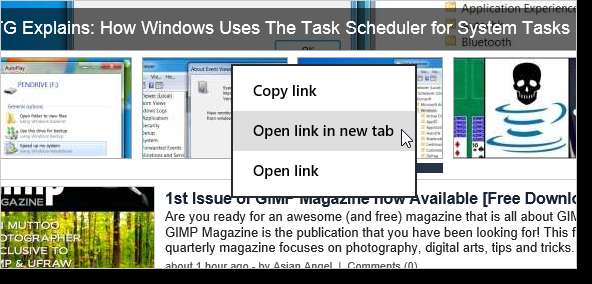
Když klikáte na odkazy ve výsledcích vyhledávání na panelu Adresa, použijte kombinaci kláves Shift + Click k otevření odkazu na nové kartě a na tuto kartu se zaměřte a Ctrl + Click k otevření odkazu na kartě na pozadí, ale ponechejte aktuální kartu aktivní. Jak již bylo zmíněno v sekci Navigace, pomocí Shift + Click otevřete odkazy z dlaždic připnutých nebo častých webů na nové kartě a zaměřte se na tuto kartu.
Stejně jako desktopová verze IE10 má každá karta ve verzi IE10 Modern UI / Metro svou vlastní historii procházení. Pokud dojde k chybě jedné karty, všechny ostatní karty a samotná IE10 nadále fungují normálně. Ve verzi IE10 pro moderní UI / Metro můžete při příštím otevření prohlížeče otevřít karty z poslední relace, ale musíte tuto možnost nastavit ve verzi IE10 pro stolní počítače. Otevřete dialogové okno Možnosti Internetu, jak bylo uvedeno výše v tomto článku, a vyberte přepínač Začít s kartami z poslední relace v části Po spuštění na kartě Obecné.
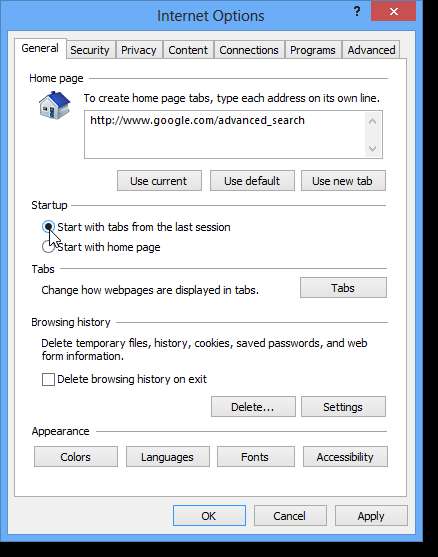
Chcete-li nastavit možnosti procházení na kartách v obou verzích IE10, klikněte na tlačítko Karty v části Karty na kartě Obecné v dialogovém okně Možnosti Internetu.
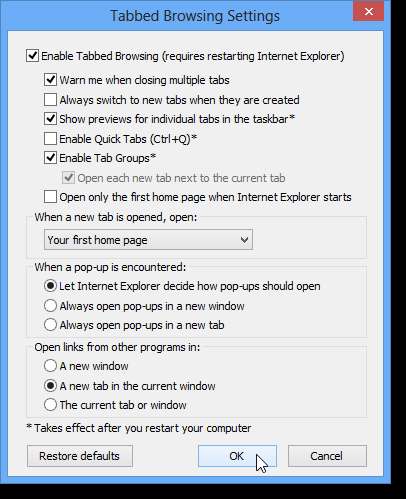
POZNÁMKA: Změna pořadí karet a seskupování karet nejsou v moderní verzi uživatelského rozhraní / metra IE10 podporovány.
Vyhledávání
Verze pro stolní počítače a verze IE10 s moderním UI / Metro sdílejí výchozího poskytovatele vyhledávání. Chcete-li změnit výchozí nastavení a spravovat poskytovatele vyhledávání, klikněte na tlačítko ozubeného kola v pravém horním rohu okna IE10 (verze pro stolní počítače) a v rozevírací nabídce vyberte možnost Spravovat doplňky.
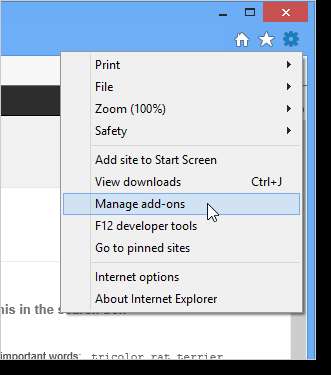
V seznamu typů doplňků na levé straně dialogového okna Spravovat doplňky klikněte na Poskytovatelé vyhledávání. Chcete-li změnit výchozího poskytovatele vyhledávání, vyberte požadovaného poskytovatele v seznamu a klikněte na Nastavit jako výchozího. Můžete také povolit návrhy vyhledávání pro libovolného poskytovatele vyhledávání výběrem poskytovatele a kliknutím na odkaz Povolit návrhy. Přesuňte poskytovatele vyhledávání v seznamu nahoru nebo dolů nebo je řiďte podle abecedy pomocí odkazů na objednávku seznamu. Pomocí tlačítka Odebrat odeberete vybraného poskytovatele vyhledávání.
Abyste mohli vyhledávat pomocí řádku adresy, zaškrtněte políčko Hledat v řádku adresy, aby bylo v poli zaškrtnuto.
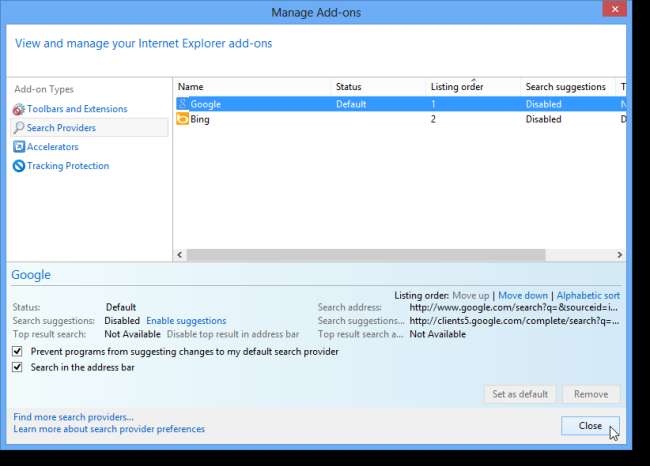
Verze IE10 v moderním uživatelském rozhraní / metru má možnosti vyhledávání zabudované do adresního řádku. Chcete-li vyhledávat pomocí panelu Adresa, klikněte do něj nebo jej aktivujte stisknutím klávesy F4. Když do panelu Adresa zadáte slovo nebo frázi a stisknete klávesu Enter nebo kliknete na tlačítko Přejít, IE10 otevře na aktuálně aktivní kartě výsledky hledání od výchozího poskytovatele vyhledávání. Chcete-li místo toho otevřít výsledky hledání na nové kartě, stiskněte Alt + Enter.
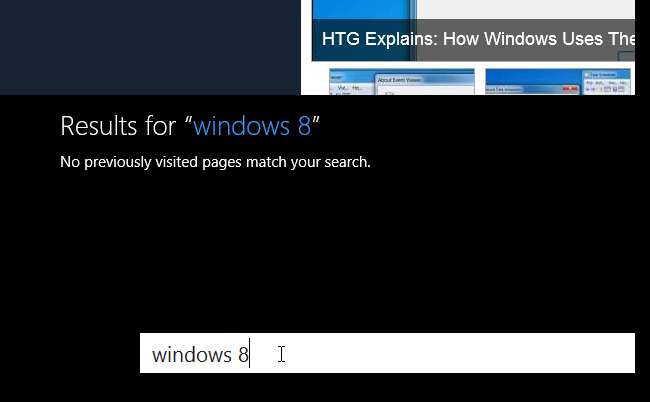
Můžete také vyhledávat ve verzi IE10 v moderním uživatelském rozhraní / metru pomocí lišty Hledat. Chcete-li aktivovat vyhledávací lištu, stiskněte klávesu Windows + Q. Je to stejná metoda vyhledávání aplikací a nastavení v systému Windows 8.
Vyhledávací lišta se zobrazí na pravé straně obrazovky. Zadejte hledaný výraz a stiskněte klávesu Enter nebo klikněte na tlačítko lupy. Během psaní se také zobrazuje seznam návrhů, takže můžete podle potřeby kliknout na jeden z těchto výsledků.
Výsledky vyhledávání pomocí panelu Hledat se zobrazí na aktuální kartě a panel Hledat zůstane otevřený. Chcete-li jej skrýt, klikněte kdekoli na stránce s výsledky.
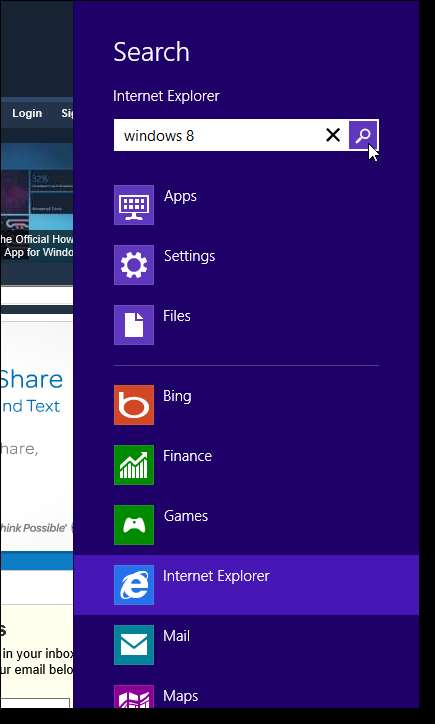
Chcete-li vyhledat konkrétní text na aktuálně otevřené webové stránce, použijte lištu Najít, kterou lze otevřít stisknutím Ctrl + F nebo F3. Můžete také kliknout na tlačítko Nástroje stránky (klíč) na navigační liště a z rozbalovací nabídky vybrat Najít na stránce.
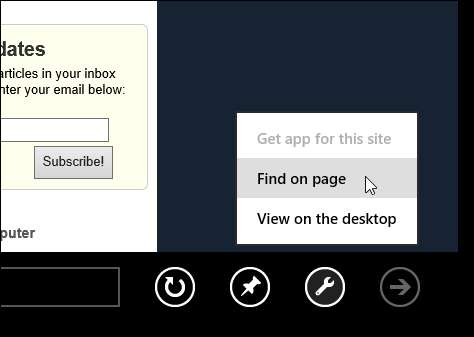
Ve spodní části obrazovky se zobrazí černá lišta Najít. Do textového pole zadejte slovo nebo frázi. Během psaní se automaticky zvýrazní vše, co odpovídá vašemu hledanému výrazu. K procházení mezi výsledky použijte tlačítka Předchozí a Další.
POZNÁMKA: Lišta Najít hledá všechny shody, ne celá slova a nerozlišuje velká a malá písmena. Například „office“ odpovídá „office“, „office-ready“, „Microsoft Office“ a „libreoffice“.
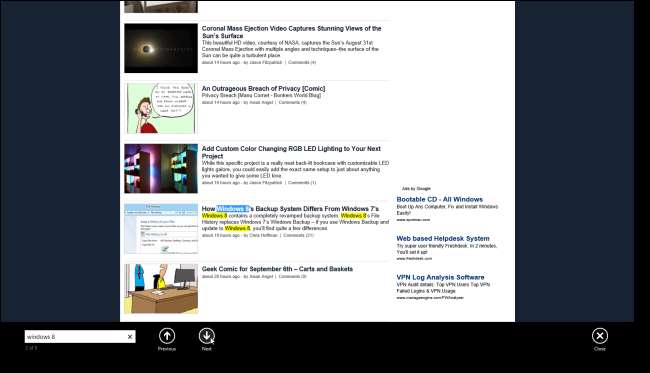
Připnuté weby
Verze IE10 pro stolní počítače vám stále umožňuje připnout webové stránky na hlavní panel nebo na plochu, stejně jako v IE9.
Chcete-li připnout web z aplikace Internet Explorer na plochu, přetáhněte kartu z prohlížeče na hlavní panel.
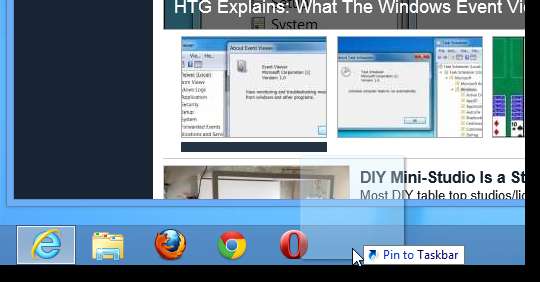
Weby připnuté na hlavním panelu poskytují skokové seznamy s dalšími možnostmi, stejně jako programy připnuté na hlavním panelu.
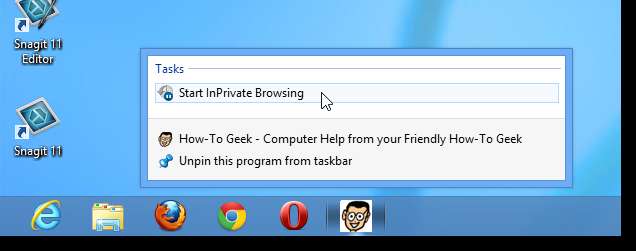
Weby připnuté na hlavním panelu také zobrazují miniatury.
POZNÁMKA: Můžete připnout libovolný web z verze pro stolní počítače nebo z moderní verze uživatelského rozhraní / metra IE10, ale ne všechny weby nabízejí další funkce dostupné v seznamech skoků.
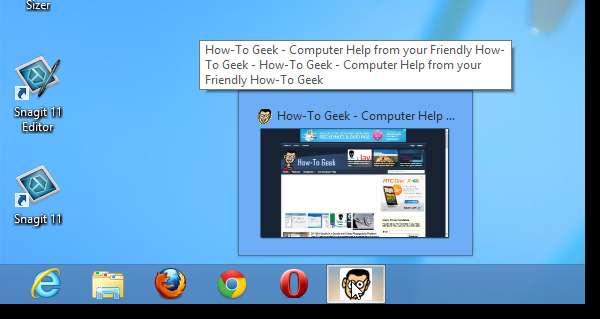
Webové stránky můžete také připnout na úvodní obrazovku Modern UI / Metro Start.
Chcete-li připnout web aktuálně otevřený ve verzi IE10 Modern UI / Metro, stiskněte F4 nebo Alt + D nebo klikněte pravým tlačítkem na obrazovku a otevřete navigační lištu. Klikněte na připínáček vpravo od adresního řádku a z rozbalovací nabídky vyberte Připnout na začátek.
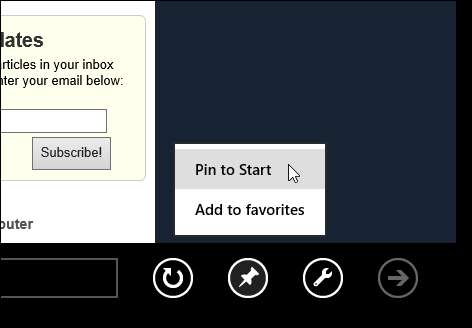
Zobrazí se dialogové okno umožňující v případě potřeby změnit název, který se zobrazí na dlaždici připnutého webu. Pokud chcete změnit název, zadejte do editačního pole nový název a klikněte na Připnout na začátek.
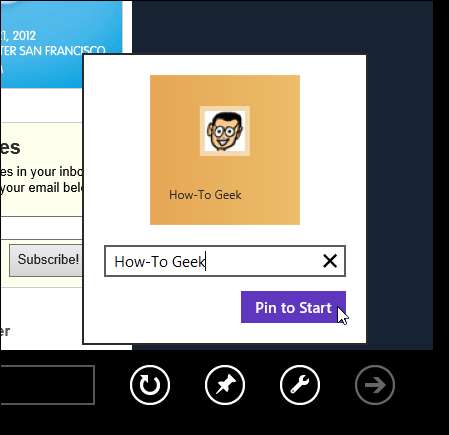
Dlaždice pro připnutý web se přidá zcela vlevo od dlaždic na obrazovce Start moderního uživatelského rozhraní / metra. Dlaždice můžete přesunout na jiné místo na úvodní obrazovce nebo dokonce přidejte jej do skupiny dlaždic .
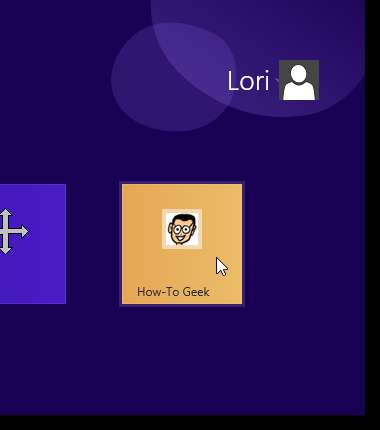
Když otevřete web, který jste připnuli na úvodní obrazovku Modern UI / Metro, můžete prostřednictvím verze IE10 Modern UI / Metro získat přístup k možnostem v seznamu skoků, pokud web využívá seznamy skoků. Tlačítko Připnout na Start na navigační liště je nahrazeno novým tlačítkem nabídky skokového seznamu. Kliknutím na toto tlačítko zobrazíte libovolný skokový seznam poskytnutý připnutým webem.
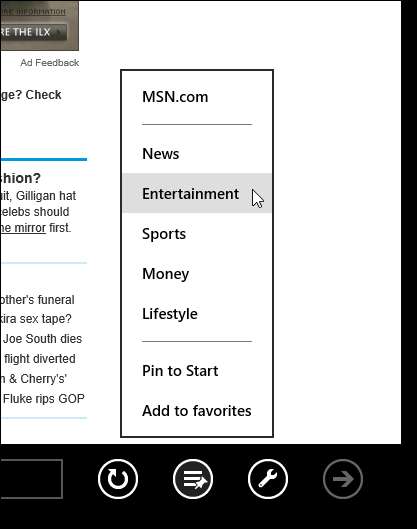
Web připnutý na hlavní panel z desktopové verze IE10 se stále otevírá v samostatném okně, stejně jako v IE9 a Windows 7. Když však otevřete web připnutý na úvodní obrazovce Modern UI / Metro a Modern UI / Metro verze IE10 již běží, otevře připnutou stránku jako novou kartu v aktuálně běžící verzi IE10 Modern UI / Metro.
Web lze uvolnit několika způsoby. Jedním ze způsobů je kliknout pravým tlačítkem na dlaždici na obrazovce Start moderního uživatelského rozhraní / metra a poté na spodní liště kliknout na tlačítko Odepnout od Start.
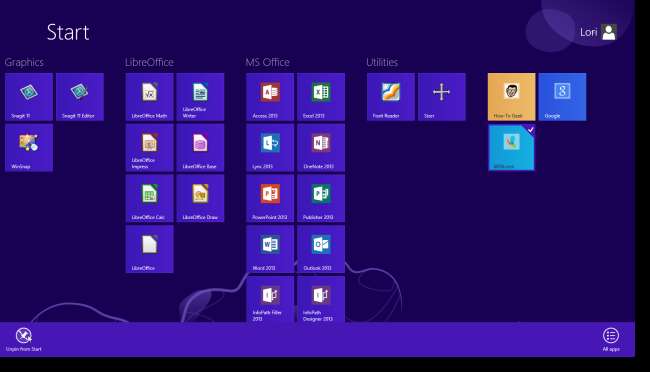
Další metodou je aktivace pole Adresa na navigačním panelu (stiskněte Alt + D), klepněte pravým tlačítkem na web v seznamu Připnuto a v rozbalovací nabídce vyberte Odebrat.
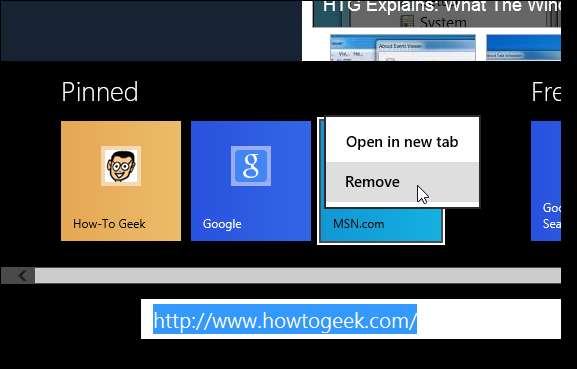
Poté v rozevíracím dialogovém okně klikněte na fialové tlačítko Odepnout od Start.
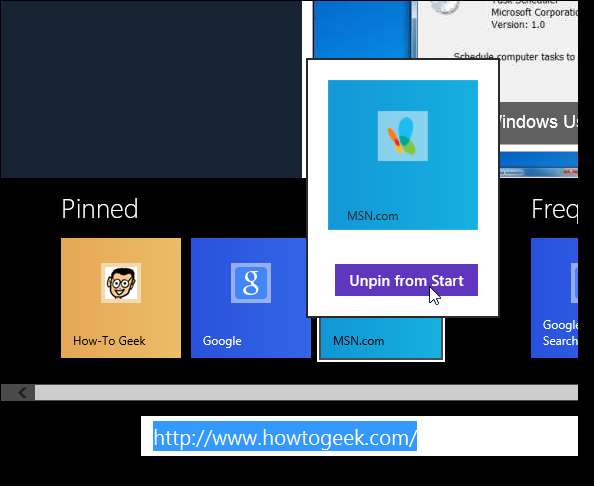
Oblíbené položky, časté stránky a historie
Vaše oblíbené položky, časté weby a historie prohlížení jsou sdíleny mezi oběma verzemi IE10. K oblíbeným (připnuté stránky) a častým stránkám ve verzi IE10 Modern UI / Metro se přistupuje z panelu Rychlý přístup k webu, který se zobrazí, když nastavíte fokus na adresní řádek (stiskněte Alt + D).
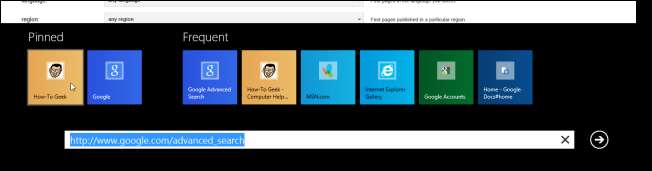
Oblíbené položky ve verzi IE10 pro stolní počítače se zobrazují v Centru oblíbených položek, ke kterému se dostanete kliknutím na ikonu hvězdičky v pravém horním rohu okna IE10 nebo stisknutím Alt + C. Ve výchozím nastavení se při použití Alt + zobrazí karta Oblíbené. C pro přístup do Centra oblíbených položek, kanálů a historie.
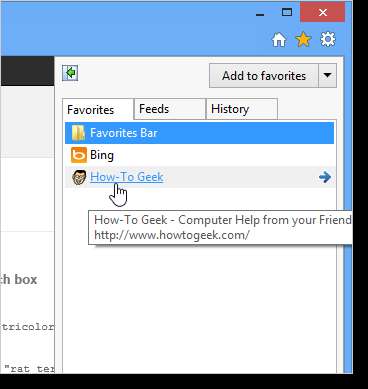
Časté weby ve verzi IE10 pro stolní počítače se zobrazují na stránce Nová karta.
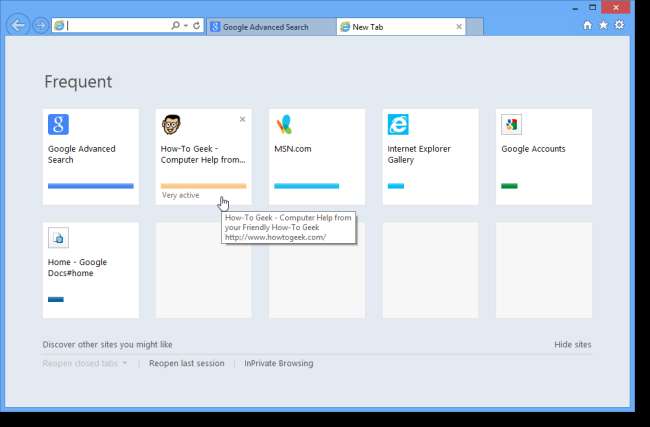
Vaše historie procházení se nezobrazuje ve verzi IE10 s moderním uživatelským rozhraním / metrem, ale slouží ke sledování vašich častých stránek. Historie procházení ve verzi IE10 pro stolní počítače je k dispozici v centru historie, ke kterému se dostanete kliknutím na ikonu hvězdičky v pravém horním rohu okna IE10 nebo stisknutím Alt + C a následným kliknutím na kartu Historie.

Doplňky
Verze IE10 Modern UI / Metro nepodporuje doplňky. Chcete-li využít výhod dalších funkcí doplňků, použijte verzi IE10 pro stolní počítače. Chcete-li spravovat doplňky ve verzi IE10 pro stolní počítače, klikněte na tlačítko ozubeného kola v pravém horním rohu okna IE10 a v rozevírací nabídce vyberte možnost Spravovat doplňky.
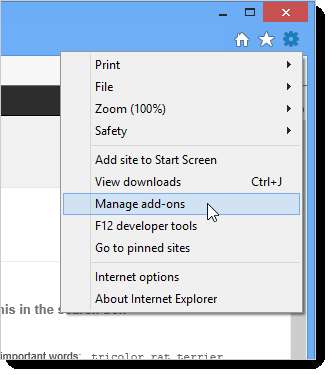
Zobrazí se dialogové okno Spravovat doplňky. Klikněte na typ doplňku ze seznamu typů doplňků nalevo a vyberte doplněk, který chcete povolit, zakázat nebo odebrat ze seznamu vpravo.
Odkazy v levé dolní části dialogového okna poskytují přístup k dalším doplňkům vybraného typu a také další informace o tomto typu doplňku.
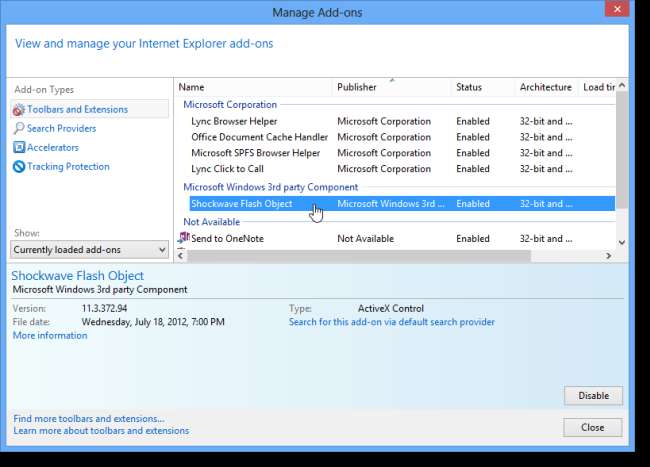
POZNÁMKA: Pokud nechcete, aby Flash běžel v IE10, přečtěte si náš článek o uzamčení IE10 deaktivací Flash .
Vylepšený chráněný režim
Chráněný režim v IE byl přidán zpět do IE7 pro Windows Vista. Pomáhá zabránit útočníkům v instalaci softwaru nebo úpravě nastavení systému, pokud se jim ve vašem systému podaří spustit neoprávněný kód. Části vašeho systému, které IE nemusí používat, jsou uzamčeny. Chráněný režim je založen na „ zásada nejmenších privilegií .”
Vylepšený chráněný režim posouvá koncept chráněného režimu dále omezením dalších funkcí. Vidět IEBlog MSDN Pro více informací.
POZNÁMKA: Některé doplňky ve verzi IE10 pro stolní počítače nemusí při zapnutí EPM fungovat a budou automaticky deaktivovány.
Verze IE10 s moderním uživatelským rozhraním / metrem běží ve výchozím nastavení s povoleným rozšířeným chráněným režimem. Protože plug-iny nefungují ve verzi IE10 Modern UI / Metro, není kompatibilita obecně problém. Rozšířený chráněný režim je ve verzi IE10 pro stolní počítače ve výchozím nastavení zakázán.
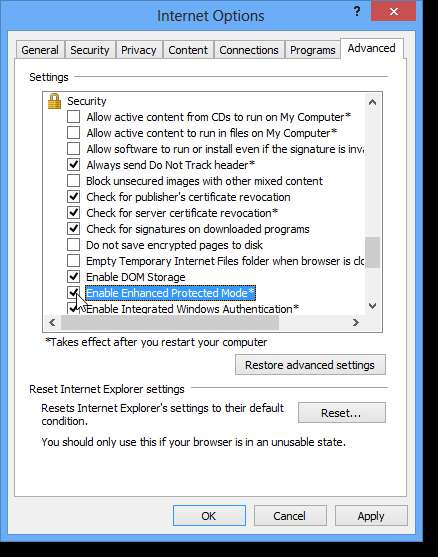
Vylepšený chráněný režim je jednou z nových bezpečnostních funkcí IE10. Další nové funkce jsou Pískoviště HTML5 a Vylepšená ochrana paměti . Bezpečnostní funkce zavedené v dřívějších verzích IE, například Ochrana SmartScreen , Filtr skriptování mezi weby (XSS) , a Zvýraznění domény jsou také k dispozici v obou verzích IE10.
Spravujte nastavení zabezpečení na kartě Upřesnit v dialogovém okně Možnosti Internetu, na obrázku výše.
POZNÁMKA: How-To Geek vás již dříve ukázal jak vypnout nebo deaktivovat filtr SmartScreen ve Windows 8 .
Soubory cookie
Session cookies jsou sdíleny mezi dvěma verzemi IE10. Trvalé soubory cookie jsou sdíleny pouze mezi oběma verzemi, pokud je nastavení rozšířeného chráněného režimu (EPM) pro obě verze stejné. Ve výchozím nastavení má verze IE10 Modern UI / Metro zapnutou EPM a verze IE10 pro stolní počítače má vypnutou EPM. Pokud chcete, aby byly trvalé soubory cookie, například přihlašovací údaje k webu, k dispozici v obou verzích IE10, zapněte nastavení EPM, jak je popsáno v předchozí části.
Další informace o cookies prohlížeče najdete v našem článek .
Soubory cookie lze odstranit otevřením dialogového okna Možnosti Internetu, jak je uvedeno výše v tomto článku. Klikněte na tlačítko Odstranit v části Historie procházení na kartě Obecné.
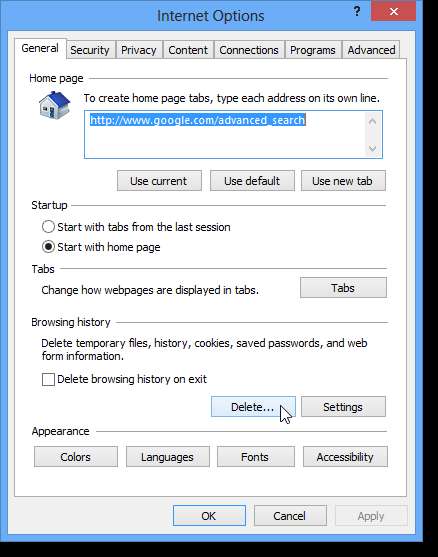
Zobrazí se dialogové okno Odstranit historii procházení. Chcete-li odstranit všechny své soubory cookie, zaškrtněte políčko Soubory cookie a data webových stránek, aby bylo v poli zaškrtnuto. Toto dialogové okno můžete také použít k odstranění historie procházení a historie stahování a dalších informací, které IE10 ukládá.
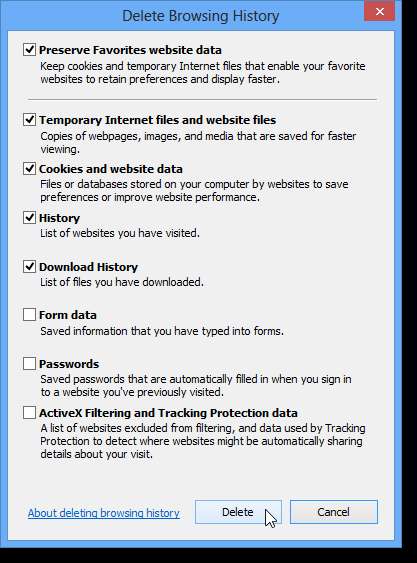
Ochrana proti sledování
Když navštívíte web, nemusíte nutně navštěvovat pouze tento web. Část obsahu, obrázků, reklam a analýz na tomto webu jsou poskytovány externími weby nebo weby třetích stran. Tento obsah může být užitečný, ale tyto weby ho mohou také použít ke sledování vašeho chování při procházení webu. Ochrana proti sledování vám umožňuje určit, které weby mají přístup k vašim informacím o vaší aktivitě procházení.
Seznamy sledování ochrany (TPL) jsou jako seznamy „Nevolejte“ pro obsah třetích stran na webu. Jakémukoli webu uvedenému v seznamu ochrany proti sledování bude blokováno shromažďování informací o vaší aktivitě procházení, pokud web nenavštívíte přímo kliknutím na odkaz nebo zadáním jeho webové adresy.
Sledovací ochrana je ve výchozím nastavení zapnutá pro obě verze IE10. Pokaždé, když otevřete kteroukoli verzi IE10 a zahájíte novou relaci procházení, ochrana proti sledování zůstane zapnutá, dokud se nerozhodnete ji vypnout. Spravujte ochranu před sledováním kliknutím na tlačítko ozubeného kola v pravém horním rohu okna IE10 (verze pro stolní počítače). Vyberte Zabezpečení | Ochrana proti sledování z rozevírací nabídky.

Chcete-li povolit nebo zakázat TPL, klikněte na Ochrana sledování v části Typy doplňků a poté klikněte na název požadovaného seznamu vpravo. Podle potřeby klikněte na Povolit nebo Zakázat.
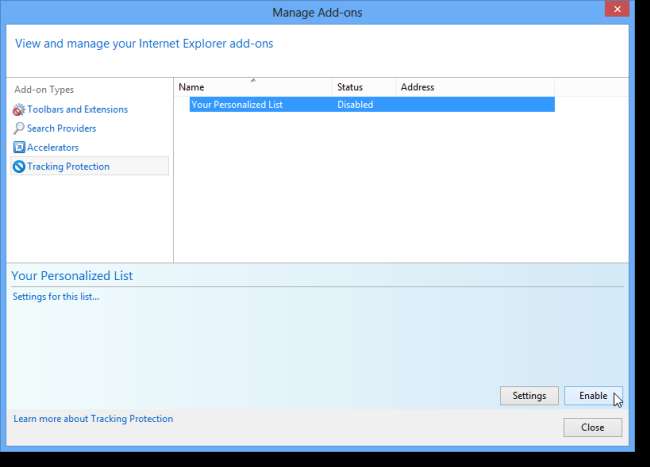
Můžete si stáhnout předem připravené seznamy ochrany proti sledování (TPL). Chcete-li tak učinit, ujistěte se, že v seznamu vpravo není vybrán žádný seznam kliknutím kdekoli mimo seznam. Ve spodní polovině dialogového okna se zobrazí online odkaz Získat seznam ochrany proti sledování. Klikněte na tento odkaz.
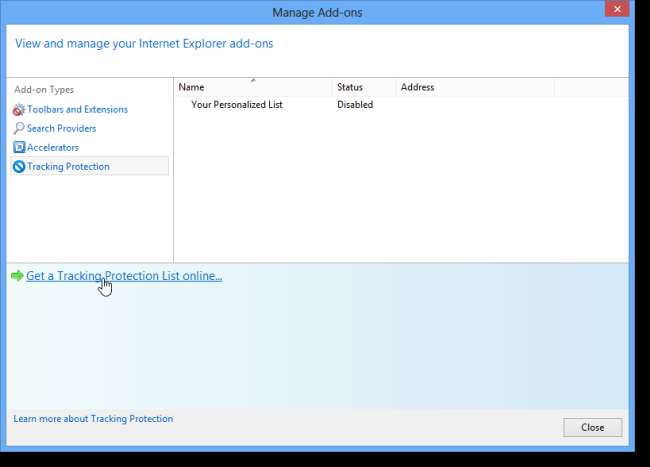
V IE10 se otevře Galerie Internet Explorer, která zobrazuje seznam webů nabízejících předem připravené TPL. Kliknutím na tlačítko Přidat vedle názvu webu / seznamu přidáte seznam do IE10.
POZNÁMKA: Pokud tlačítko Přidat nefunguje (vaše oprávnění zabezpečení to možná neumožňují), vyberte a zkopírujte adresu URL zobrazenou pod názvem seznamu, otevřete novou kartu, vložte adresu URL do adresního řádku a stiskněte klávesu Enter.
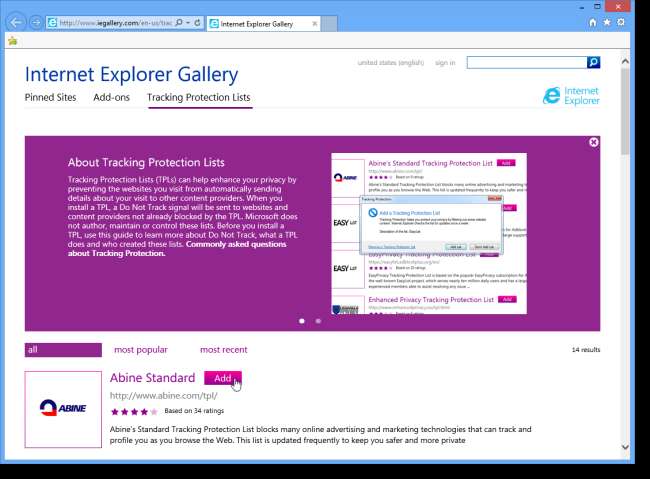
Jako příklad jsme se rozhodli stáhnout Abine Standard TPL. Klikněte na odkaz nebo tlačítko na webové stránce, která vám umožní získat seznam.
POZNÁMKA: Web může říkat, že seznam je pro IE9, ale bude fungovat také v IE10.
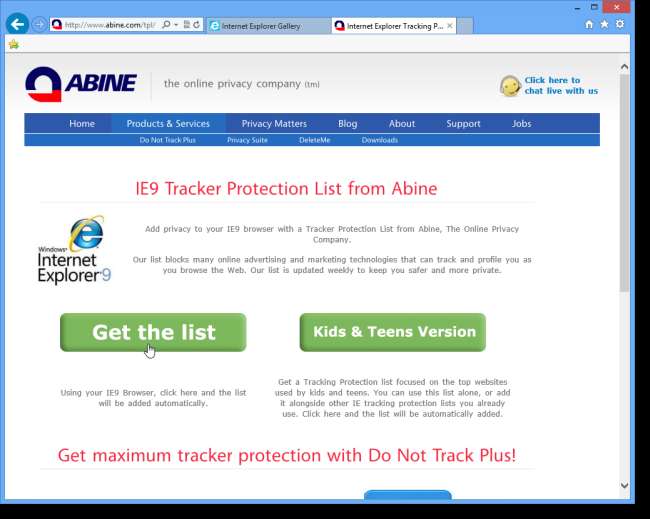
Zobrazí se dialogové okno Přidat seznam ochrany proti sledování. Nezapomeňte tento seznam přidat do IE10. Klikněte na Přidat seznam.

Seznam je přidán do seznamu Sledování ochrany v dialogovém okně Spravovat doplňky. Chcete-li zobrazit obsah seznamu, vyberte název seznamu a klikněte na odkaz Další informace ve spodní polovině dialogového okna.
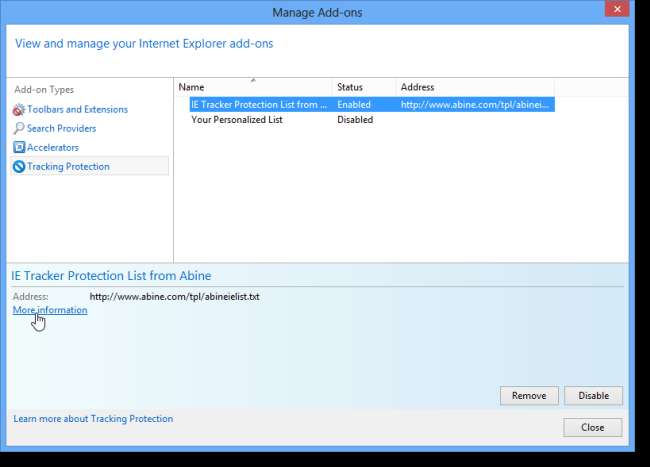
Dialogové okno Další informace zobrazuje obsah TPL. Kliknutím na Zavřít se vrátíte do dialogového okna Spravovat doplňky.
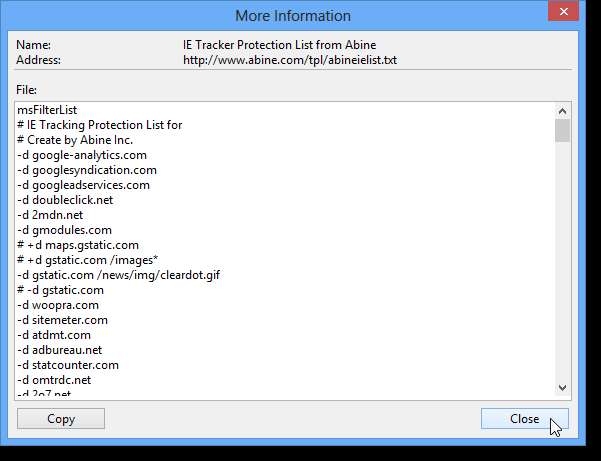
Když navštívíte web, který obsahuje obsah, který sleduje ochrana před sledováním, zobrazí se v adresním řádku modrá ikona Nesledovat. Kliknutím na ikonu vypnete Sledovací ochranu nebo pouze tento web.
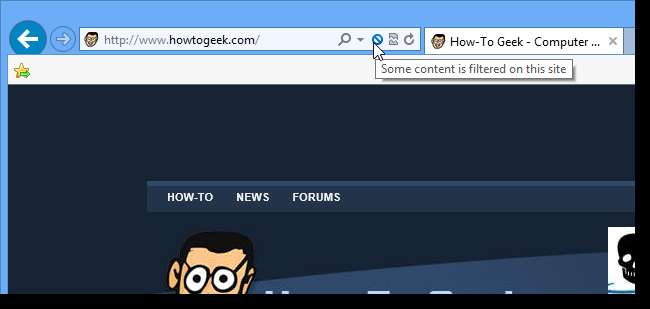
Další informace a stažení seznamů ochrany proti sledování najdete na stránce Ochrana proti sledování .
Procházení InPrivate
Prohlížení InPrivate zabrání tomu, aby si prohlížeč uchoval vaši historii procházení, dočasné internetové soubory, data formulářů, soubory cookie a uživatelská jména a hesla.
Procházení InPrivate je k dispozici v obou verzích IE10. Ve verzi IE10 pro stolní počítače klikněte na tlačítko ozubeného kola v pravém horním rohu okna IE a vyberte Zabezpečení | Procházení InPrivate z rozevírací nabídky (nebo stiskněte Ctrl + Shift + P).
POZNÁMKA: Relaci procházení InPrivate můžete také spustit ze stránky Nová karta.
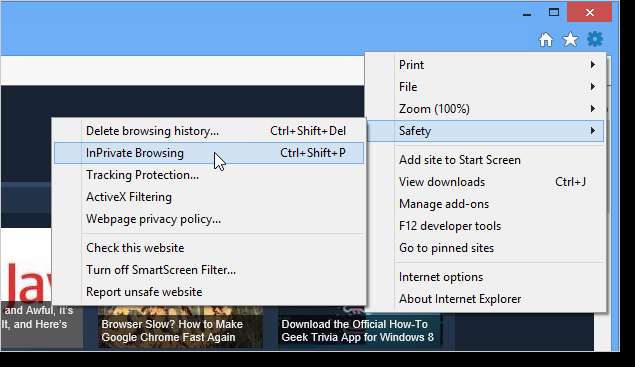
Otevře se nové okno prohlížeče. Při procházení webu v tomto okně nebudou zachovány žádné informace o navštívených webových stránkách ani provedených vyhledáváních.
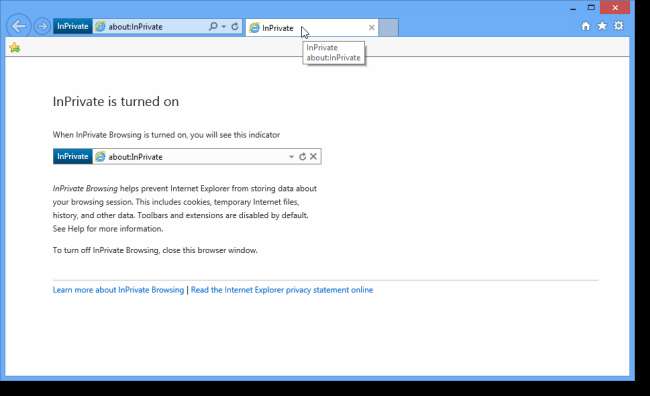
Ve verzi IE10 Modern UI / Metro můžete otevřít novou kartu InPrivate výběrem možnosti z tlačítka… na panelu Přepínač karet (popsáno výše v tomto článku). Na panel Přepínač karet se dostanete stisknutím klávesy Windows + Z nebo kliknutím pravým tlačítkem na aktuální webovou stránku (nikoli na odkaz).
POZNÁMKA: Protože verze IE10 s moderním uživatelským rozhraním / metrem nepodporuje více než jedno okno prohlížeče, můžete procházení InPrivate používat pouze na nové kartě.
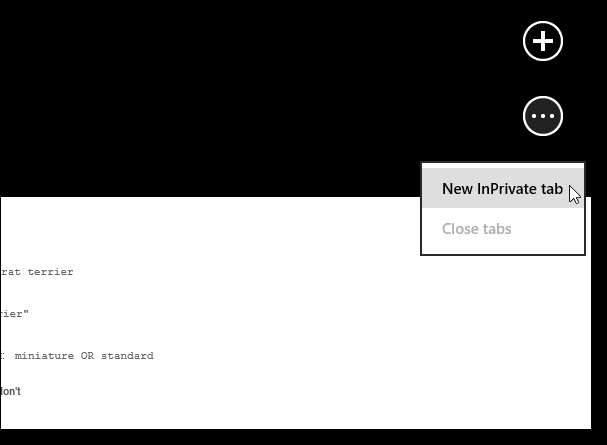
Zobrazí se nová karta se zprávou, že je zapnutý InPrivate, a otevře se spodní navigační lišta zobrazující připnuté a časté weby a aktivující lištu adresy.
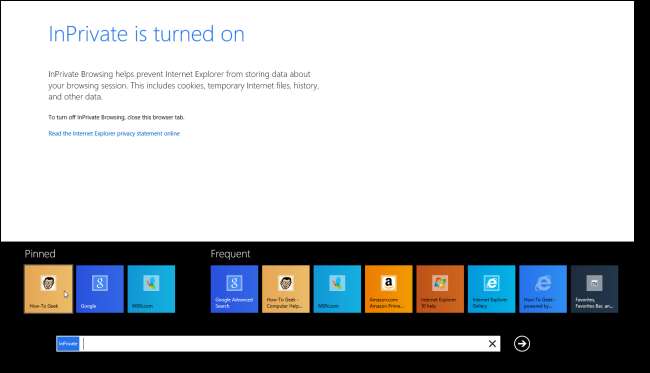
Chcete-li zavřít kartu Procházení InPrivate, otevřete Přepínač karet a klikněte na kartu Procházení InPrivate, kterou chcete zavřít. Karty procházení InPrivate jsou označeny modrým polem InPrivate.

POZNÁMKA: Ve verzi IE10 s moderním uživatelským rozhraním / metrem musí být všechny karty procházení InPrivate zavřeny, aby bylo možné relaci InPrivate ukončit.
Nástroje pro vývojáře F12
Vývojářské nástroje F12 lze použít ke kontrole struktury stránky, zlepšení designu, ladění skriptů, optimalizaci výkonu stránky a sítě, vymazání mezipaměti prohlížeče a souborů cookie a mnoho dalšího. Tato funkce je k dispozici pouze při procházení webových stránek ve verzi IE10 pro stolní počítače. Pokud jste na webové stránce ve verzi IE10 Modern UI / Metro a chcete například ladit web, můžete přepnout na verzi pro stolní počítače kliknutím na tlačítko Nástroje stránky na navigačním panelu a výběrem Zobrazit na ploše z rozbalovací nabídky (popsáno výše v části Nastavení spouštění prohlížeče).
Kromě stisknutí klávesy F12 pro přístup k vývojářským nástrojům můžete také kliknout na tlačítko ozubeného kola v pravém horním rohu okna IE10 a v rozevírací nabídce vybrat vývojové nástroje F12.

V dolní části okna IE10 se otevře panel Nástroje pro vývojáře. Pomocí nabídek vyberte požadovaný úkol.
POZNÁMKA: Dříve jsme diskutovali o tom, jak odstranit všechny soubory cookie v IE10. Nabídka Cache v nástrojích pro vývojáře F12 umožňuje vymazat soubory cookie pouze soubory cookie z aktuální relace nebo soubory cookie pro aktuální doménu. Můžete také vymazat mezipaměť prohlížeče pro všechny navštívené weby nebo pouze pro aktuální doménu.

Další informace o vývojových nástrojích F12 najdete v části Vývojářské nástroje aplikace Internet Explorer 9 Deep Dive - Část 1: Úvod .
Zakažte moderní verzi uživatelského rozhraní / metra IE10
Pokud jste se rozhodli, že se vám nelíbí verze IE10 s moderním uživatelským rozhraním / metrem, můžete ji deaktivovat. Stisknutím klávesy Windows + W otevřete vyhledávání nastavení a zadejte „internet“ (bez uvozovek). V seznamu výsledků vlevo klikněte na Možnosti Internetu.
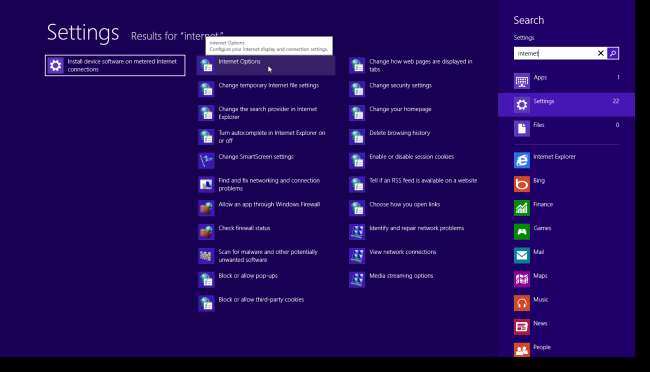
Zobrazí se dialogové okno Vlastnosti Internetu. Zaškrtněte políčko Otevřít dlaždice aplikace Internet Explorer na ploše, aby bylo v poli zaškrtnuto.
POZNÁMKA: Toto dialogové okno je stejné jako dialogové okno Možnosti Internetu.
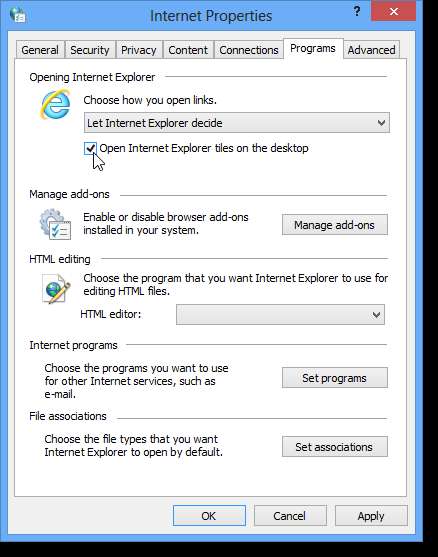
V rozevíracím seznamu Zvolte způsob otevírání odkazů vyberte Vždy v Internet Exploreru na ploše.
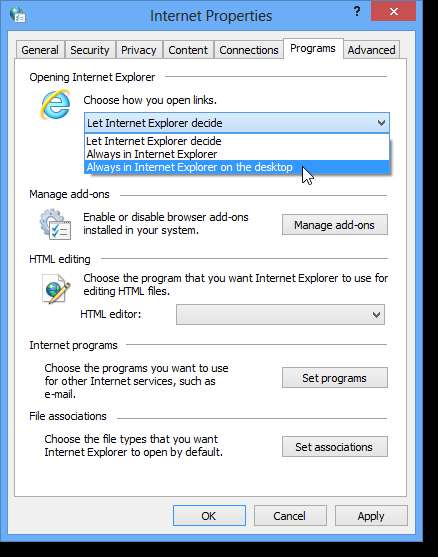
Kliknutím na OK přijměte změny a zavřete dialogové okno. Všechny odkazy mimo IE10 a připnuté stránky na hlavním panelu a na úvodní obrazovce moderního uživatelského rozhraní / metra se nyní otevřou ve verzi IE10 pro stolní počítače.
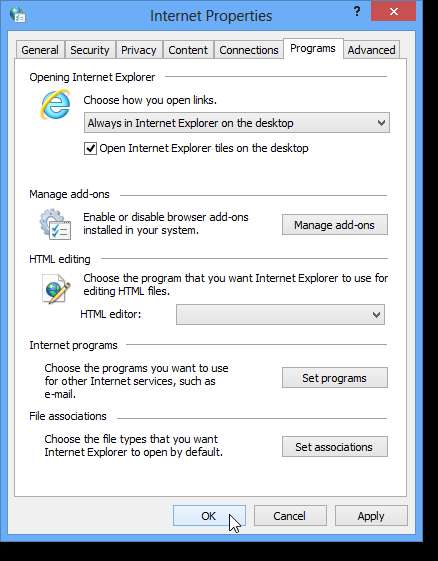
Pokud se rozhodnete, i když se naučíte všechny tyto tipy a triky, že se vám IE10 opravdu nelíbí a nechcete, aby plýtval prostorem na pevném disku, můžete odinstalujte jej ze systému Windows 8 . Dejte mu však šanci. Možná se vám bude líbit.







